联想一体机哪个键进入u盘启动 联想一体机如何通过快捷键进入U盘启动模式
更新时间:2024-01-12 14:05:30作者:yang
联想一体机作为一款功能强大的电脑设备,其U盘启动模式的进入方式备受用户关注,对于许多用户而言,快捷键是进入U盘启动模式的便捷途径之一。在使用联想一体机时,我们可以通过按下特定的快捷键,轻松进入U盘启动模式,从而实现在电脑启动时使用U盘中的操作系统或工具。到底是哪个键可以帮助我们进入这个模式呢?接下来我们将一一解答这些问题,帮助大家更好地了解联想一体机的U盘启动模式。
我们知道电脑都有提供快捷键来选择u盘启动,联想一体机也不例外。联想一体机设计比较新颖,一些刚接触电脑的用户就不懂联想一体机哪个键进入u盘启动是什么,联想一体机一般是按F12来选择u盘启动盘,不过也有一些机型不支持,这边小编就和大家介绍联想一体机如何通过快捷键进入U盘启动模式。一、所需工具
1、联想一体机
2、制作好U盘启动盘
uefi模式U盘pe启动盘:微pe如何制作系统u盘
legacy模式U盘pe启动盘:u盘制作成legacy启动盘方法
二、联想一体机U盘启动快捷键
1、插入制作好的U盘启动盘,开机启动过程中不停按F12键,调出启动设备菜单,选择识别到的USB启动项,按Enter键即可进入U盘启动。

2、部分机型按F12没响应,那么就需要在开机后按Enter键,然后弹出一个菜单,再按对应的按键(F12)调出启动菜单。
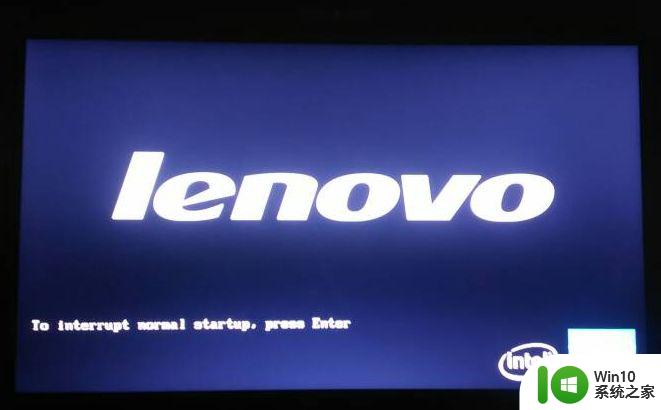
以上就是联想一体机哪个键进入u盘启动是哪个的相关介绍,一般按F12就可以调出启动设备对话框来选择启动项了。
以上就是联想一体机哪个键进入u盘启动的全部内容,如果有遇到这种情况,那么你就可以根据小编的操作来进行解决,非常的简单快速,一步到位。
联想一体机哪个键进入u盘启动 联想一体机如何通过快捷键进入U盘启动模式相关教程
- 联想一体机u盘启动 联想一体机U盘启动设置步骤
- 联想电脑u盘启动快捷键是哪个 联想电脑u盘启动方法
- 联想v310怎样进入u盘启动 联想v310如何进入u盘启动项
- 联想台式机如何进入BIOS设置界面进行U盘启动 如何在联想台式机上设置U盘为首选启动设备
- 联想一体机开启uefi模式方法 联想一体机UEFI启动设置步骤
- 联想一体机bios设置u盘启动教程 联想一体机bios怎么设置u盘启动
- 联想台式如何设置BIOS进入U盘启动模式 联想台式电脑如何设置U盘启动提高系统启动速度
- 联想小新笔记本u盘启动快捷键是什么 联想小新笔记本u盘启动按哪个键
- 联想CIP67M如何设置U盘为启动设备 联想CIP67M进入BIOS设置U盘启动的具体步骤
- 联想笔记本如何设置U盘启动 联想电脑怎样进入BIOS切换U盘启动模式
- 组装机按哪个键进u盘启动 组装机按什么进入u盘启动
- 联想ThinkCentre如何设置U盘启动 ThinkCentre U盘启动的快捷键是什么
- U盘装机提示Error 15:File Not Found怎么解决 U盘装机Error 15怎么解决
- 无线网络手机能连上电脑连不上怎么办 无线网络手机连接电脑失败怎么解决
- 酷我音乐电脑版怎么取消边听歌变缓存 酷我音乐电脑版取消边听歌功能步骤
- 设置电脑ip提示出现了一个意外怎么解决 电脑IP设置出现意外怎么办
电脑教程推荐
- 1 w8系统运行程序提示msg:xxxx.exe–无法找到入口的解决方法 w8系统无法找到入口程序解决方法
- 2 雷电模拟器游戏中心打不开一直加载中怎么解决 雷电模拟器游戏中心无法打开怎么办
- 3 如何使用disk genius调整分区大小c盘 Disk Genius如何调整C盘分区大小
- 4 清除xp系统操作记录保护隐私安全的方法 如何清除Windows XP系统中的操作记录以保护隐私安全
- 5 u盘需要提供管理员权限才能复制到文件夹怎么办 u盘复制文件夹需要管理员权限
- 6 华硕P8H61-M PLUS主板bios设置u盘启动的步骤图解 华硕P8H61-M PLUS主板bios设置u盘启动方法步骤图解
- 7 无法打开这个应用请与你的系统管理员联系怎么办 应用打不开怎么处理
- 8 华擎主板设置bios的方法 华擎主板bios设置教程
- 9 笔记本无法正常启动您的电脑oxc0000001修复方法 笔记本电脑启动错误oxc0000001解决方法
- 10 U盘盘符不显示时打开U盘的技巧 U盘插入电脑后没反应怎么办
win10系统推荐
- 1 萝卜家园ghost win10 32位安装稳定版下载v2023.12
- 2 电脑公司ghost win10 64位专业免激活版v2023.12
- 3 番茄家园ghost win10 32位旗舰破解版v2023.12
- 4 索尼笔记本ghost win10 64位原版正式版v2023.12
- 5 系统之家ghost win10 64位u盘家庭版v2023.12
- 6 电脑公司ghost win10 64位官方破解版v2023.12
- 7 系统之家windows10 64位原版安装版v2023.12
- 8 深度技术ghost win10 64位极速稳定版v2023.12
- 9 雨林木风ghost win10 64位专业旗舰版v2023.12
- 10 电脑公司ghost win10 32位正式装机版v2023.12